¿cómo aplicar el estilo coma en excel?
El estilo de coma en Excel también se conoce como formato de separador de miles, que convierte valores numéricos grandes con comas insertadas como separadores para distinguir la longitud del valor numérico en miles, cientos de miles, millones, etc.
Cuando el usuario aplica el formato de coma, también agrega valores decimales a los números. En resumen, funciona igual que un formato de sistema de contabilidad, pero no agrega ningún símbolo de moneda al número que agrega el formato de sistema de contabilidad.
El separador de estilo coma puede mostrar valores numéricos separados en formatos de lakhs o millones según la región y el formato de moneda predeterminado seleccionado en su sistema, pero puede cambiarlo de lakhs a millones y viceversa.
Mientras India sigue el sistema de contabilidad de valores numéricos en lakhs y EE. UU. lo sigue en millones. A continuación se mencionan pasos rápidos y sencillos para que pueda aplicar el estilo de coma en Excel.
Aplicar estilo de coma usando la pestaña Inicio
- Primero, seleccione las celdas o el rango de celdas o la columna completa donde aplicar el estilo de coma.
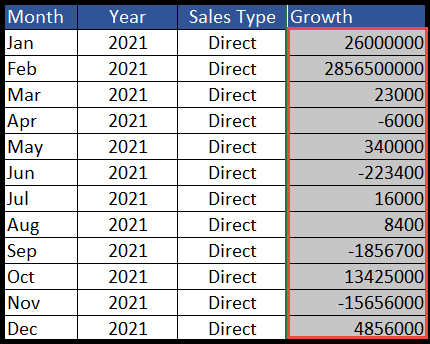
- Después de eso, vaya a la pestaña «Inicio» y haga clic en el ícono de coma (,) debajo del grupo «Número» en la cinta.

- Una vez que haga clic en el icono de coma (,), el rango seleccionado se aplicará con separadores de coma en los valores numéricos.
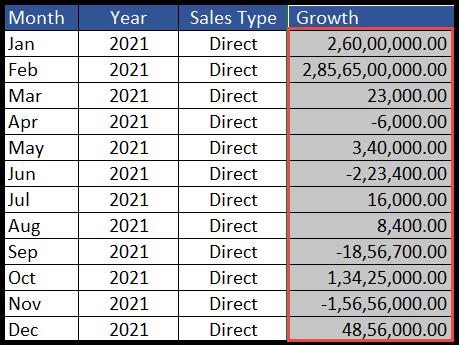
Para aumentar o eliminar valores decimales de números, simplemente seleccione el rango y luego haga clic en el icono «Aumentar o disminuir valor decimal» debajo del mismo grupo «Número» en la cinta.
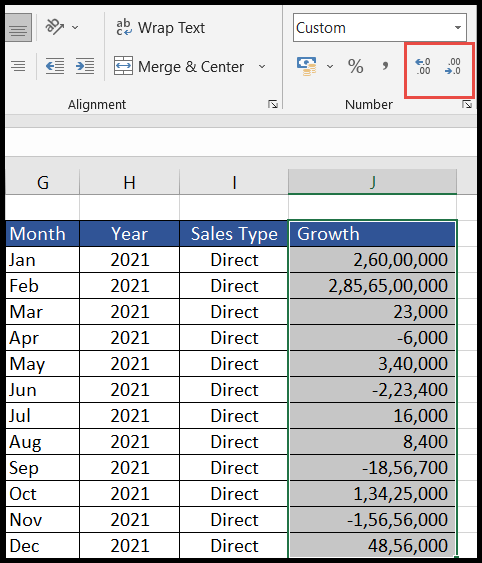
Aplicar estilo de coma usando la opción Formato de celdas
- Primero, seleccione las celdas o el rango de celdas o la columna completa donde aplicar el estilo de coma.
- Después de eso, haga clic derecho en el mouse y seleccione la opción «Formato de celdas» de la lista desplegable.
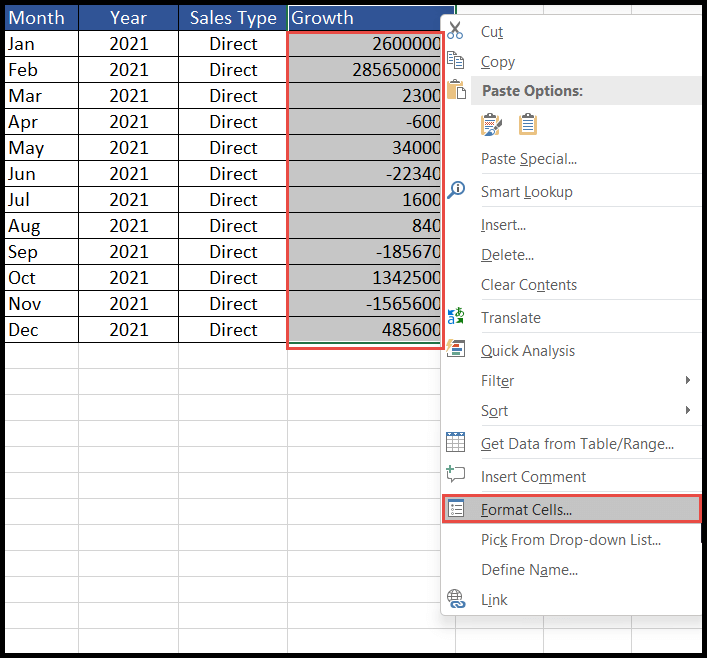
- Una vez que haga clic en «Formato de celdas», se abre el cuadro de diálogo «Formato de celdas».
- Ahora, en la pestaña «Número», seleccione la opción «Número», luego marque la casilla «Usar separador 1000».
- Al final, haga clic en Aceptar y el rango seleccionado se aplicará con separadores de coma en los valores numéricos.
- Para eliminar valores decimales, ingrese cero (0) en el campo «Lugares decimales».
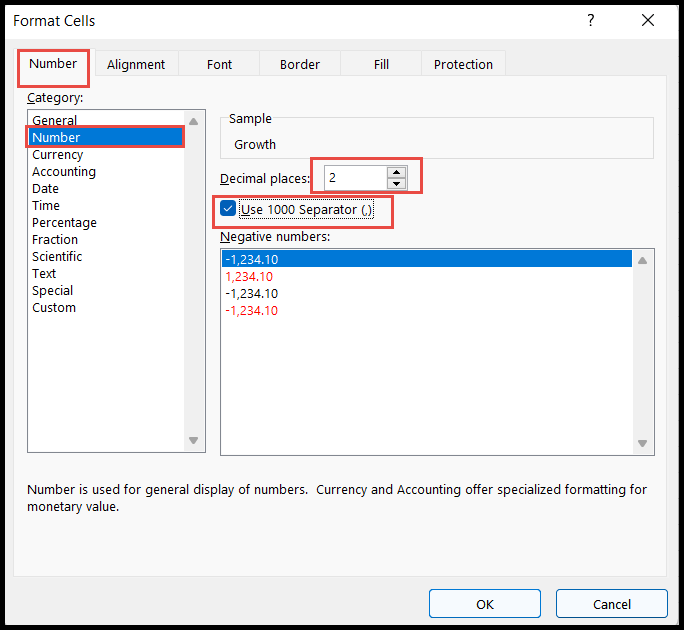
Cambie los separadores de estilo de coma del formato Lakhs al formato Million
A veces, los separadores de coma muestran valores numéricos separados en lakhs debido a la región predeterminada y el formato de moneda de su sistema, pero puede cambiar el formato de moneda al formato de millones siguiendo los pasos a continuación:
- Primero, vaya al «Panel de control» de su sistema y haga clic en el enlace «Cambiar formatos de fecha, hora o número» en la opción «Reloj y región» o «Región e idioma». (Los nombres de las opciones pueden ser diferentes según la versión de Windows)
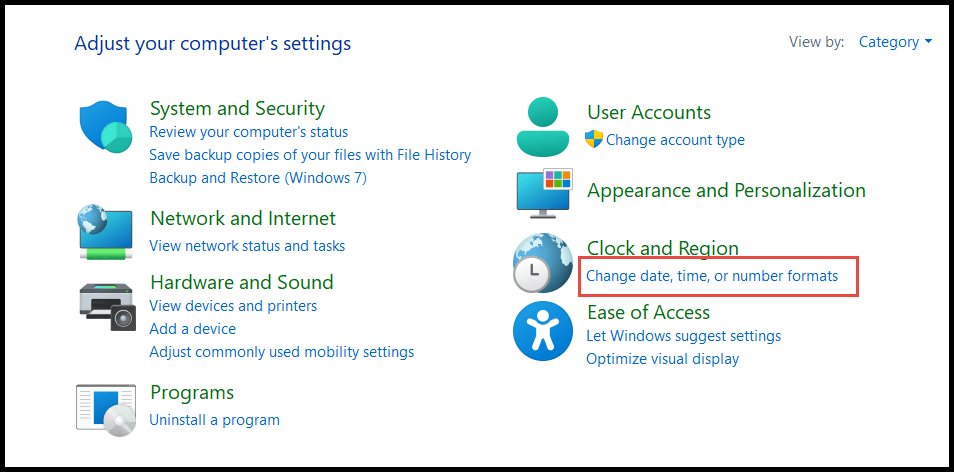
- Después de eso, haga clic en «Configuraciones adicionales» en el cuadro de diálogo «Región».
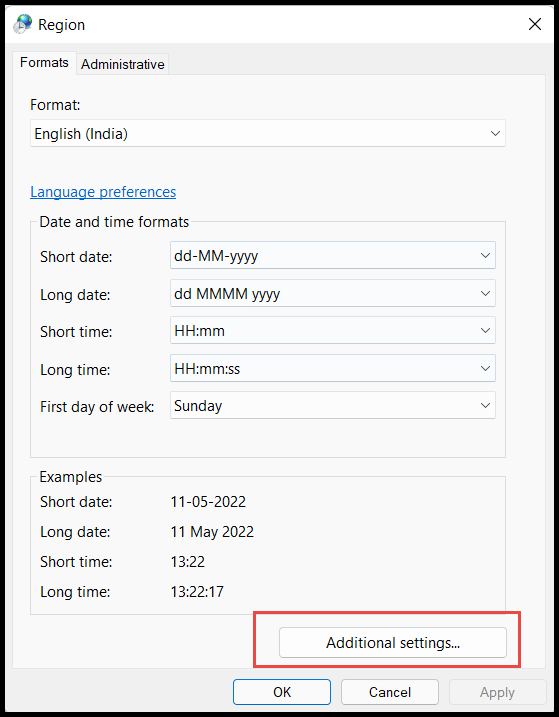
- Una vez que haga clic en «Configuraciones adicionales», se abre el cuadro de diálogo «Personalizar formato».
- Ahora, seleccione el encabezado «Moneda», luego seleccione el formato de estilo de separador de comas de millón en la agrupación de números.
- Al final, haga clic en Aplicar y luego en Aceptar en el cuadro de diálogo «Personalizar formato», luego en el cuadro de diálogo «Región».
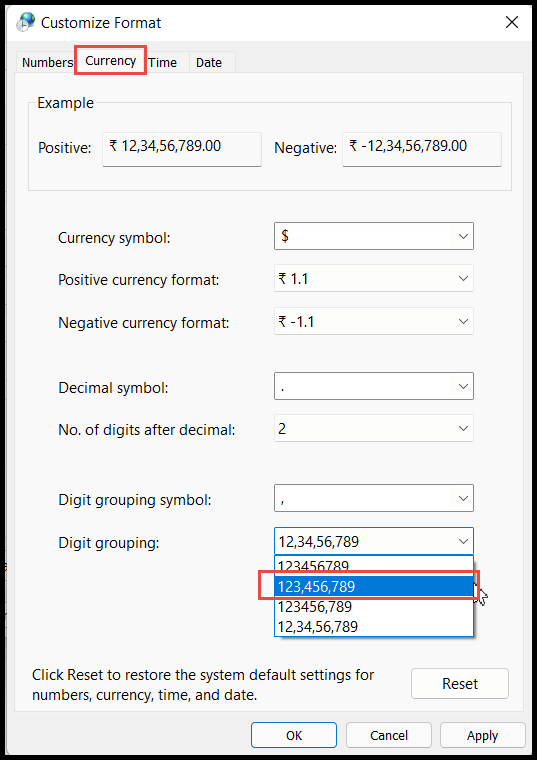
- Una vez que haya terminado, cierre y abra el archivo de Excel nuevamente y aplique el estilo de coma y obtendrá el rango seleccionado que se aplicará con separadores de coma en miles, cien mil y millones a los valores numéricos.
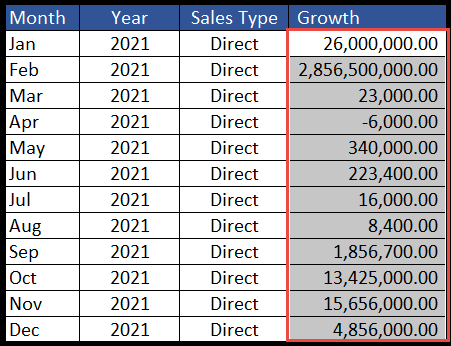
Aplicar estilo de coma usando el método abreviado de teclado
Seleccione toda la columna o rango donde aplicar el estilo de coma, luego presione las teclas Alt + H + K y obtendrá el rango seleccionado aplicado con separadores de coma.
